パソコンの画面に複数のページを開いて作業したいことありますよね?
普通のノートパソコンの画面だと複数表示すると小さくなるので、ページを切り替えながら作業したり、
タブレットやスマホでブラウザを開いて見ながら作業したりすることあると思います。
そんな人にはLG製42.5インチのモニター「43UD79-B」がオススメです。
42.5インチ、IPS液晶パネルの4k表示が6万円台で買えてかなりコスパが高い!
画面を同時に4枚〜6枚表示させても充分な大きさ

自分のパソコンはMacBook Pro 13"with Touch Bar 2016を使っていますが、6枚分画面が増えた感覚です。
自分が作業している時に息子たちに1/4だけYouTubeやアマゾンプライムビデオを流してやることができます。
ゲームをする様な年齢になったときに別の入力端子を使えるので、半分から1/4だけ画面を貸すことができます。
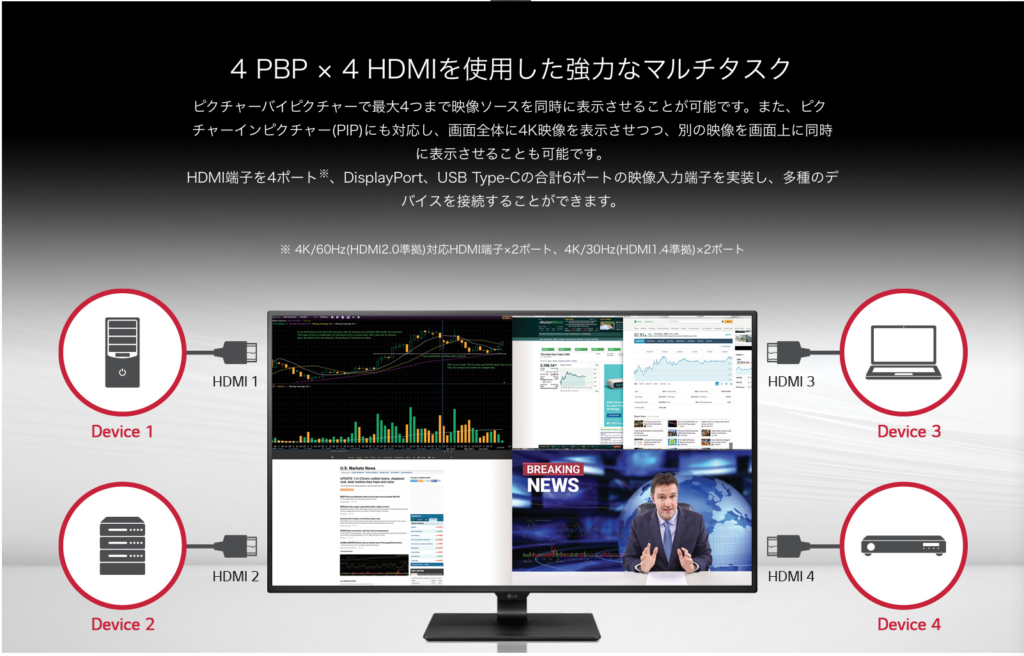
出入力端子
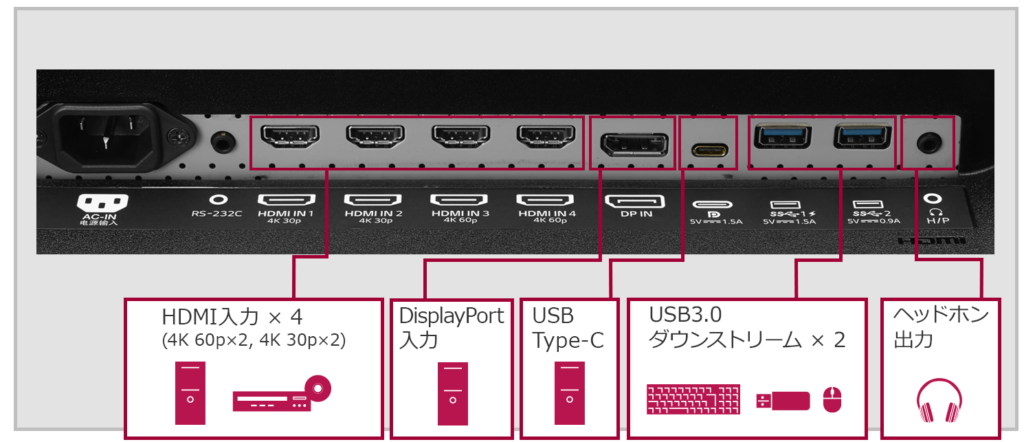

MacBook ProとUSB Type-C接続ができることが何よりの決め手!
しかしMacBook Proに付属していたUSB Type-Cのケーブルで接続すると映像すら認識しなかった。
何度かトライしたけど原因がわからなかったので、USB Type-CとDisplayPortの変換ケーブルをポチリ
最後に試しで LG製4Kモニター 27UD88-Wに付属していたUSB Type-Cを使ってみると無事に表示できました。
もともと使っていた「LG製4Kモニター 27UD88-W」はリビングで壁掛けにして使うことにしました。
壁掛けにして使っていたWindowsパソコンは古くて動作が遅くなっていたので引退してもらって、
LG製4Kモニター 27UD88-Wを壁掛けにして、テレビに接続して使っていたMacMiniをそのモニターに接続しました。
次回詳しく書きます。
開封の儀

ご想像どおり箱デカ!
LGってLife's Goodの略だったって初めて知った!

付属品
電源コード
HDMIケーブル
DisplayPortケーブル
USB Type-C-A変換コネクタ
リモコン
乾電池
CD-ROM(取扱説明書/ソフトウェア収録)
簡単セットアップガイド
ケーブルホルダー
取付用ネジ ×4

スタンドネックをモニターに取り付けます。
ネジを4箇所止める

スタンドベースをスタンドネックに取り付けます。
手回しかコインで。

スタンドベースが重量あるので安定します。

せっかくなので4Kの壁紙に変更。
机の奥行きはそんなにないのですが、思ったより圧迫感がなく見やすい。
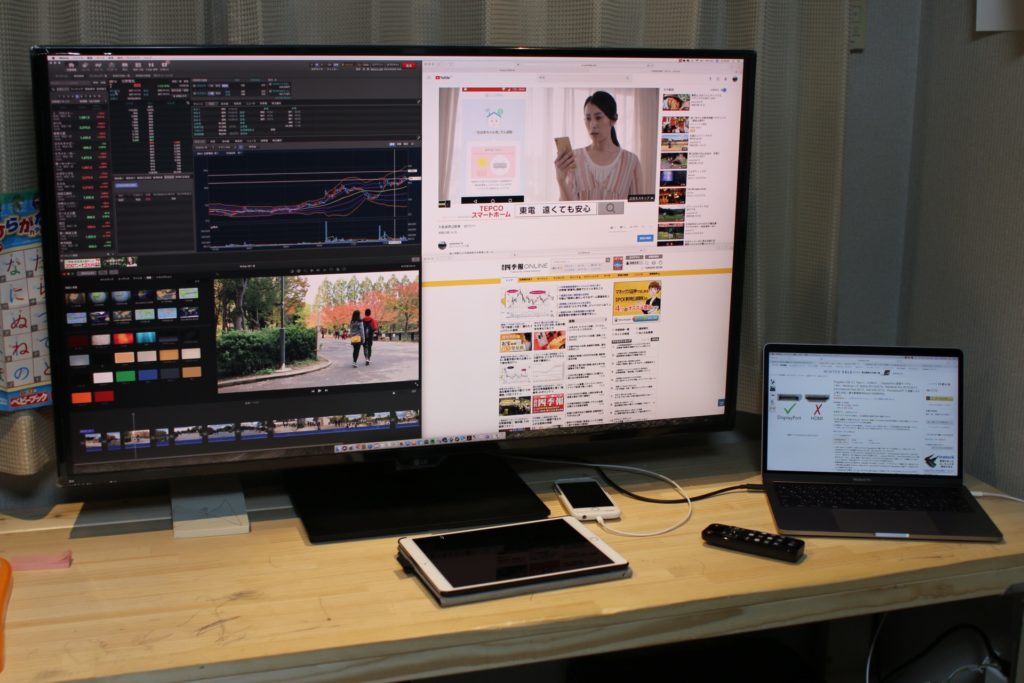
YouTubeを見ながら動画編集したり、株の銘柄探したり、チャートみたり。
株のデイトレーダーの方は複数チャートを表示するためにモニターを何枚も机に並べてトレードしていると思いますが、
このモニターだけでかなり表示できます。
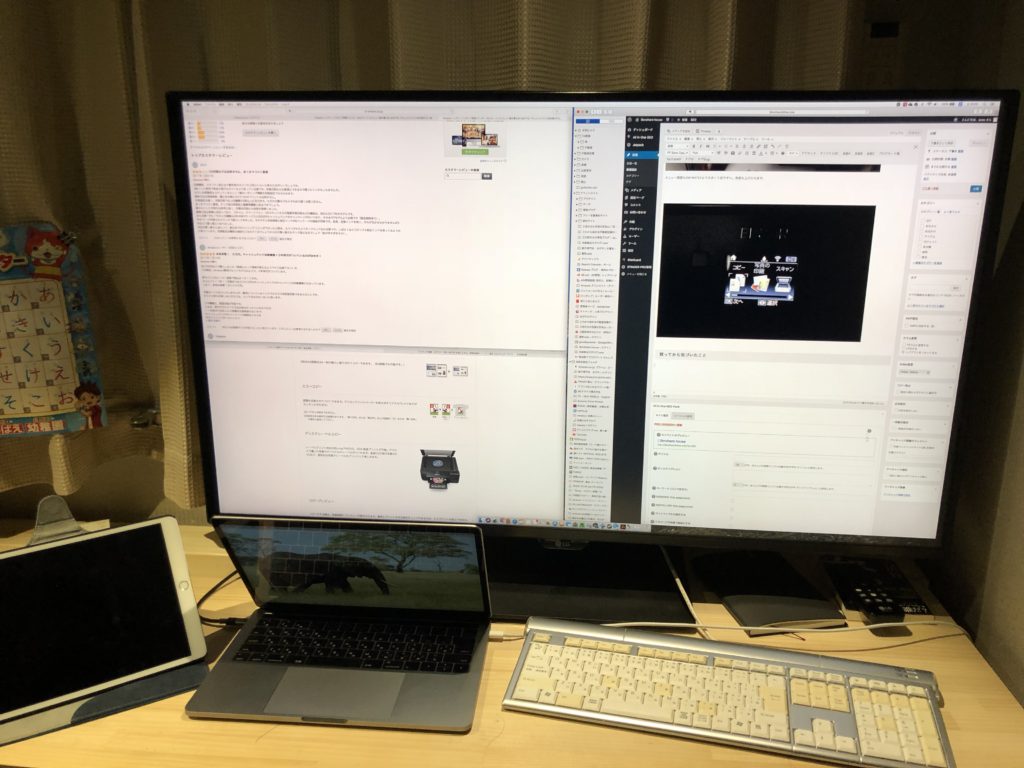
このブログの記事を書くのも参考資料を見ながら書けるので捗る!
問題点
さまざまなサイトで書かれていた口コミでデメリットのもの
ブラックアウトする→今のところありません。HDMI接続のみなのかな?USB Type-cで接続しているので。
フリッカーセーフが非搭載→27UD88-Wはフリッカーセーフ搭載機だったので搭載機も非搭載も見比べてますが今のところフリッカーセーフ搭載していないからといって
極端に目がしょぼしょぼするといったことはないです。
設定はブルーライト軽減モードで明るさ20くらいに下げて使用しています。
まとめ
大きいモニターを探していてUSB Type-c接続のパソコンを使っているならおすすめです。
大きすぎるんじゃないかと心配されると思いますが、使ってみればすぐに慣れます。
一度使うともう普通の画面は小さすぎて戻れません。










